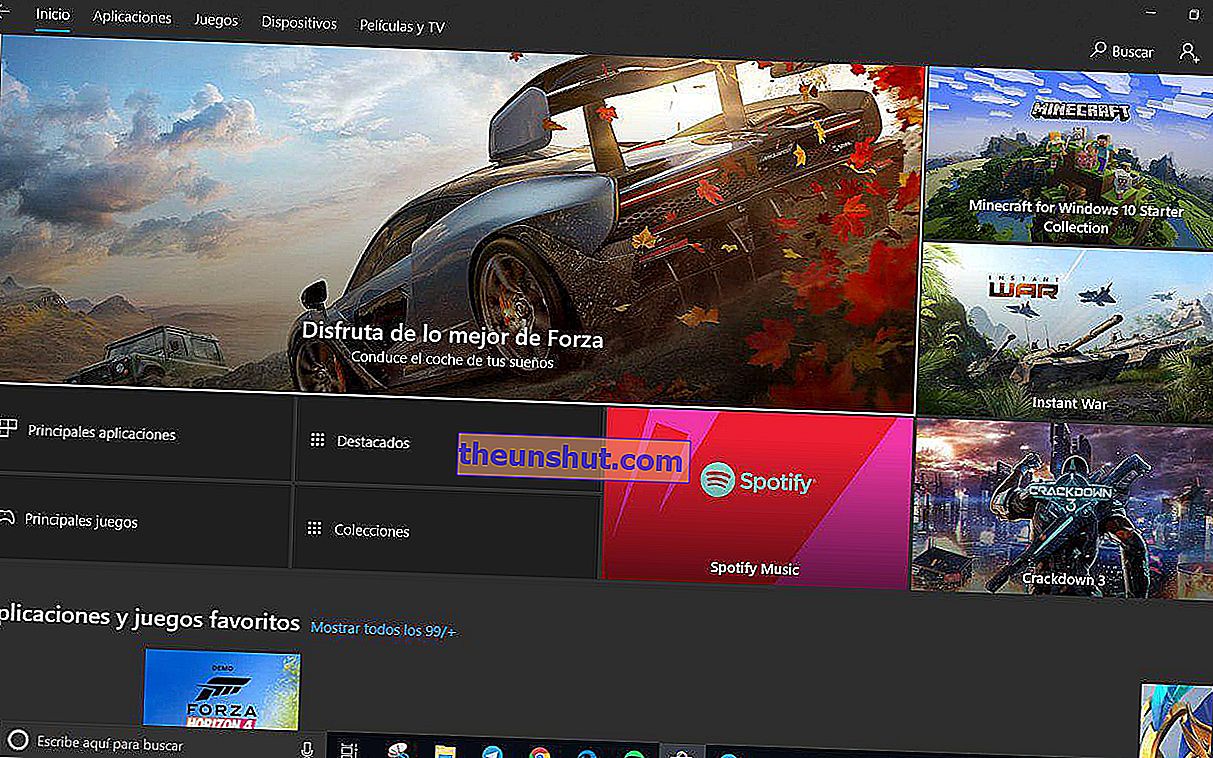
Windows, als besturingssysteem voor tientallen miljoenen computers, kent een groot aantal fouten waarvan de oorsprong divers kan zijn. Een paar weken geleden hebben we gekeken naar enkele van de meest bekende systeemfouten en hoe deze op verschillende manieren kunnen worden verholpen; in het bijzonder verwijzen we naar Error 0xc0000142 en Bad System Config Info Error. Deze keer is de fout die moet worden verholpen Fout 0x80072f8f van de Windows Store (of Microsoft Store) van Windows 10 en de XBOX-app, en op de dag van Vandaag zullen we uw oplossing op drie verschillende manieren bekijken.
De betreffende fout ook in Windows 8, 8.1 en Windows 7, dus de methoden die we hieronder zullen beschrijven, zijn ook hiermee compatibel.
Oplossing 1 voor fout 0x80072f8f: Windows Store repareren met WSReset
In het geval dat de fout afkomstig is van de Windows 10 Store, is het eerste dat we moeten doen de winkel repareren via een gespecialiseerde opdracht .
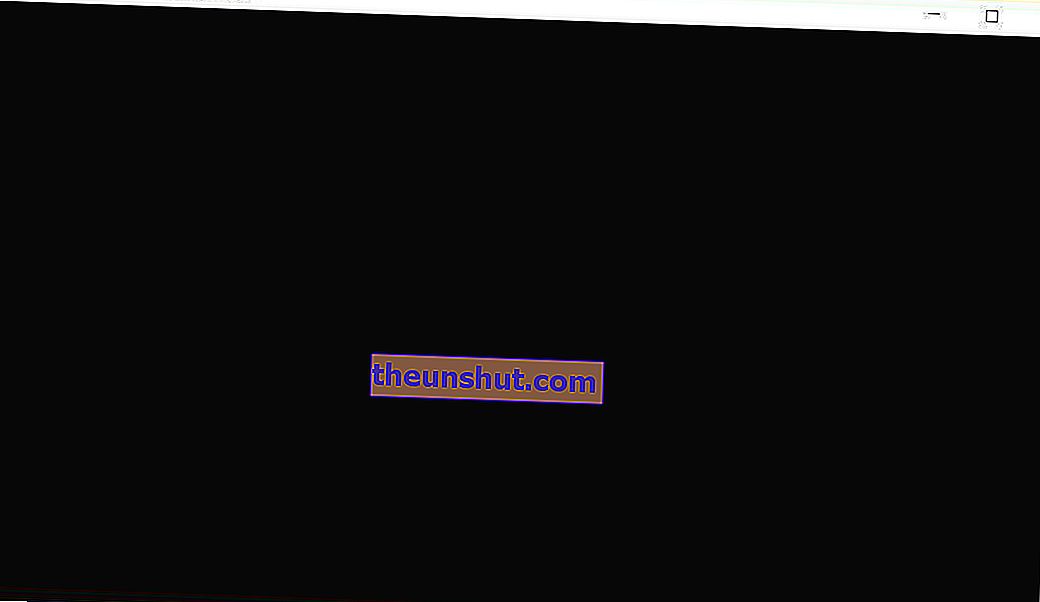
WSReset is de opdracht die we zullen gebruiken, en de activering ervan is net zo eenvoudig als naar het Windows Start-menu gaan en de naam van het programma typen .
We zullen het dan uitvoeren en wachten tot de Microsoft Store zichzelf automatisch herstelt (dit kan een paar minuten duren). Als het klaar is, kunnen we de winkel zonder problemen openen.
Oplossing 2 voor fout 0x80072f8f: repareer Windows 10 Microsoft Store met PowerShell
Als de vorige methode niet voor ons heeft gewerkt, is de volgende stap het gebruik van PowerShell , de geavanceerde Windows CMD.
Net als de CMD hebben we toegang tot de PowerShell door de naam van het programma in het menu Start te typen. Om het te openen, klikken we er met de rechtermuisknop op en klikken op Als administrator uitvoeren .
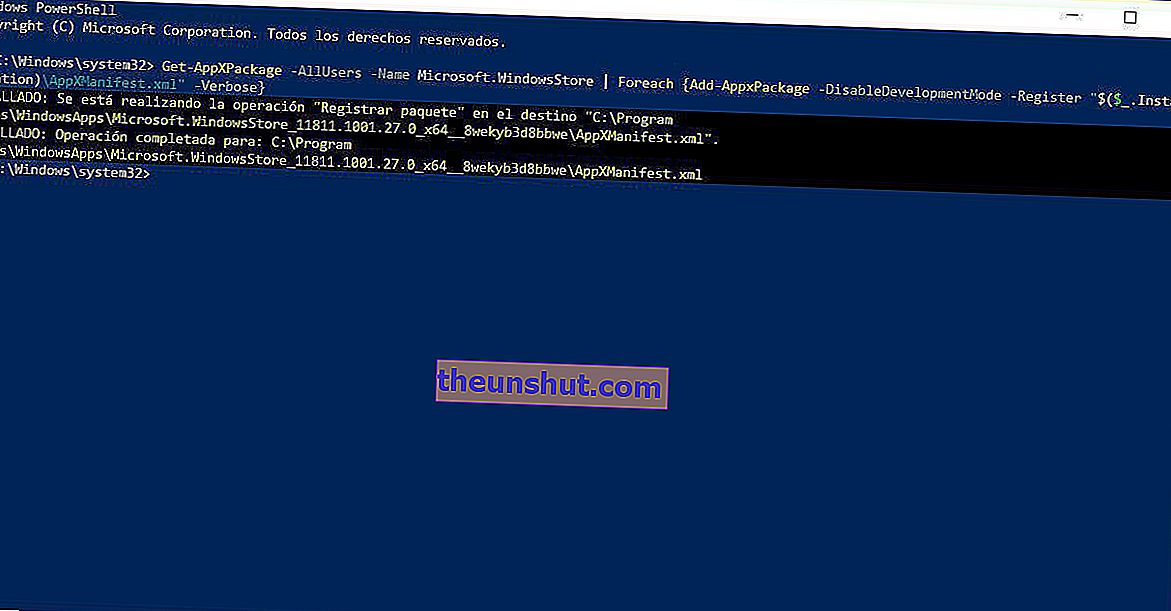
Vervolgens zullen we het volgende commando schrijven:
- Get-AppXPackage -AllUsers -Name Microsoft.WindowsStore | Foreach {Add-AppxPackage -DisableDevelopmentMode -Register "$ ($ _. InstallLocation) \ AppXManifest.xml" -Verbose}
Ten slotte geven we Intro en laten we de opdracht de Microsoft Store-pakketten herstellen. Nu hoeven we alleen de computer opnieuw op te starten zodat de Windows 10 Store correct werkt , maar niet voordat we de exit- opdracht in de console schrijven om het programma af te sluiten.
Als het niet werkt, schrijven we de volgende opdrachten:
- Get-AppXPackage | Foreach {Add-AppxPackage -DisableDevelopmentMode -Register "$ ($ _. InstallLocation) \ AppXManifest.xml"}
- PowerShell -ExecutionPolicy Unrestricted -Command “& {$ manifest = (Get-AppxPackage Microsoft.WindowsStore) .InstallLocation + '\ AppxManifest.xml'; Add-AppxPackage -DisableDevelopmentMode -Register $ manifest} "
Tussen opdracht en opdracht zullen we proberen het systeem opnieuw op te starten om te zien of het effect heeft.
Oplossing 3 voor fout 0x80072f8f: herstel Windows Store Windows 10 door de toepassing opnieuw in te stellen
Als geen van de twee voorgaande methoden niet heeft gewerkt, is het volgende dat we zullen doen de applicatie volledig resetten via Windows-instellingen , te vinden op de tandwielknop in het menu Start.
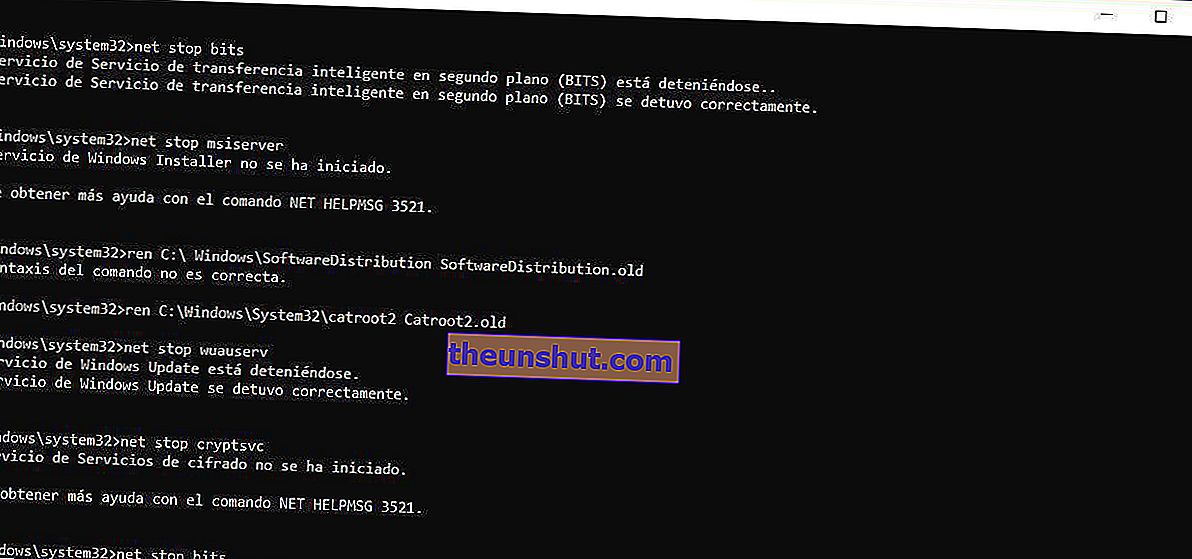
Eenmaal binnen gaan we naar het gedeelte Toepassingen en functies en zoeken we naar de Windows Store-applicatie (Microsoft Store). Als we de app hebben gevonden, klikken we op Geavanceerde opties en tenslotte op de Reset-knop .
De laatste stap om de Windows Store te repareren, is door de computer opnieuw op te starten en de betreffende applicatie te openen.
Oplossing 4 voor fout 0x80072f8f: repareer Windows Store met CMD
De laatste methode voordat u ervoor kiest om de pc te resetten of de harde schijf te formatteren, is om de CMD te gebruiken. De manier om er toegang toe te krijgen is precies hetzelfde als bij de vorige methoden, en net als bij PowerShell zullen we met de rechtermuisknop moeten klikken om toegang te krijgen met beheerdersrechten .
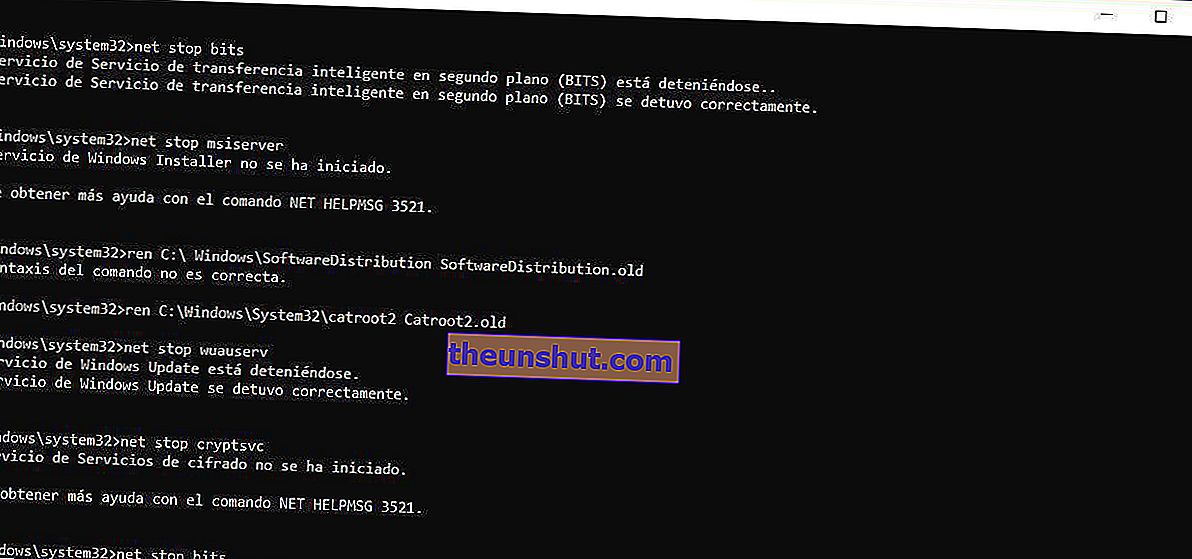
Vervolgens introduceren we de volgende commando's:
- net stop wuauserv
- net stop cryptsvc
- net stop bits
- net stop msiserver
- ren C: \ Windows \ SoftwareDistribution SoftwareDistribution.old
- ren C: \ Windows \ System32 \ catroot2 Catroot2.old
- net stop wuauserv
- net stop cryptsvc
- net stop bits
- net stop msiserver
Als we alle opdrachten hebben ingevoerd, typen we exit en keren we terug naar PowerShell met beheerdersrechten .
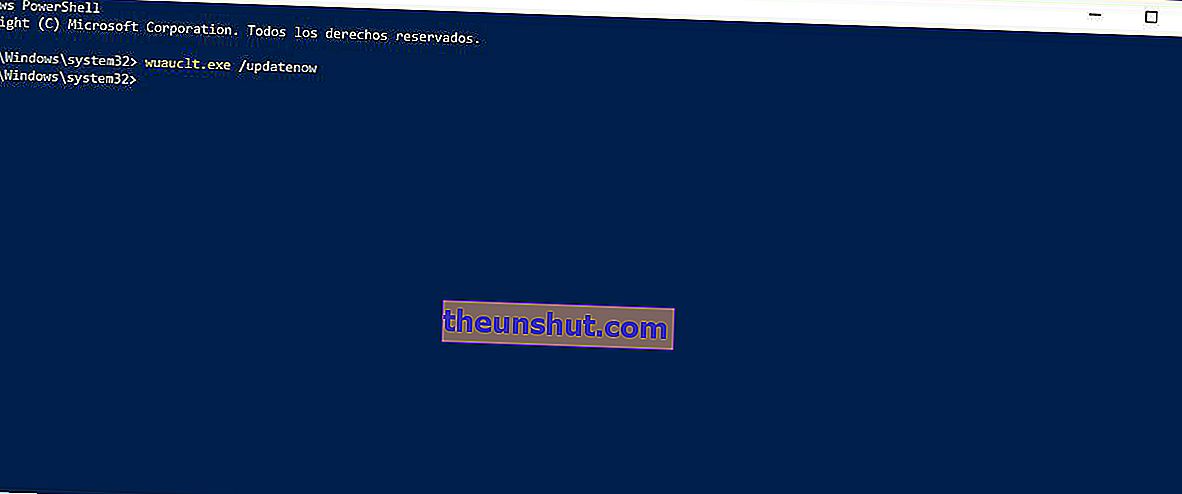
Later zullen we het volgende commando introduceren:
- wuauclt.exe / updatenow
het proces zal vanaf nu hetzelfde zijn als bij de vorige methoden. We zullen de computer opnieuw opstarten en de Windows Store openen om te controleren of deze correct werkt.
